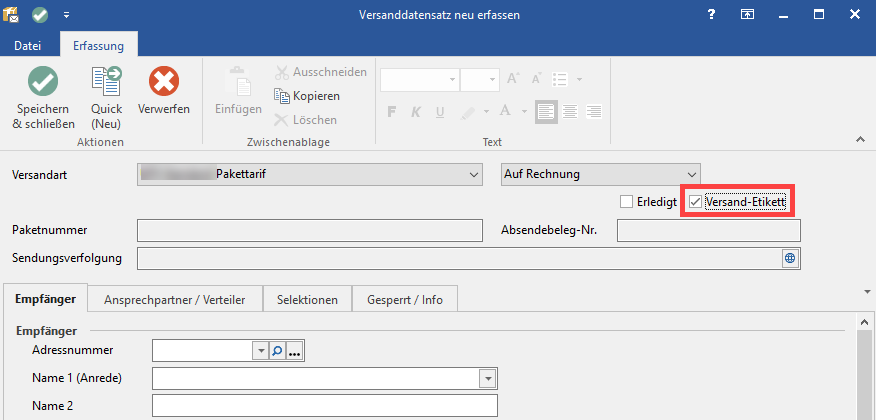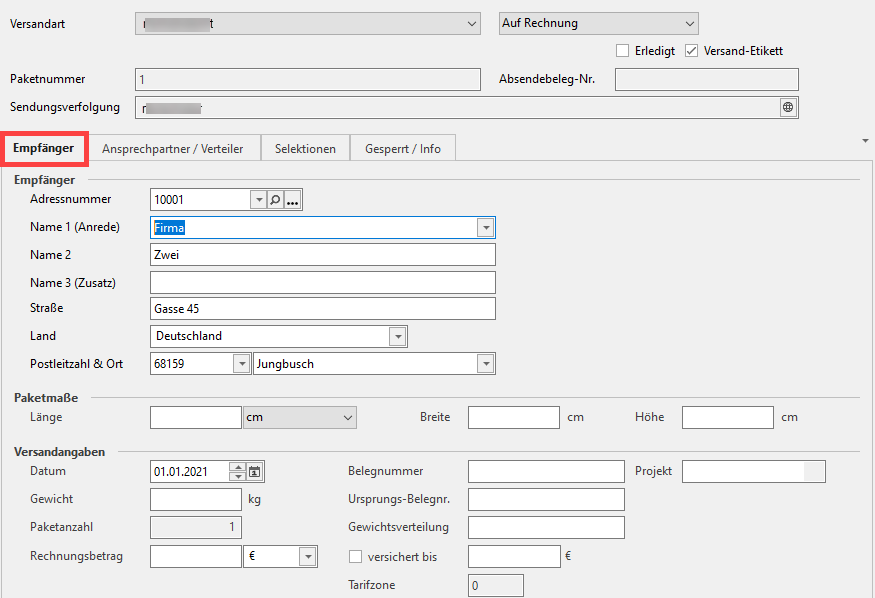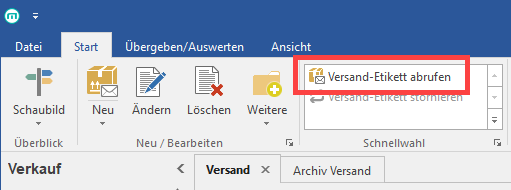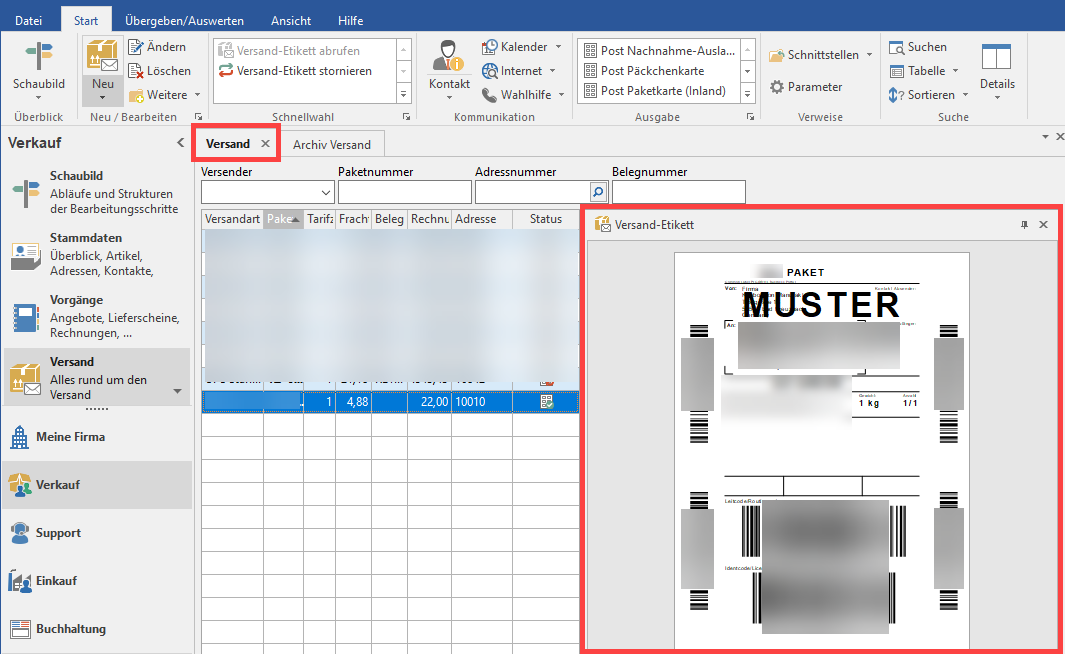Nachdem Sie die microtech Cloud eingerichtet haben und die notwendigen Einstellungen für den Abruf der Versand-Etiketten innerhalb der Parameter vorgenommen haben, können Sie die Versand Etiketten abrufen.
Die Versand-Etiketten werden im Bereich: VERSAND der Software gespeichert und können auf einen Etikettendrucker ausgegeben werden.
Versand-Etikett im Versanddatensatz aktiveren
Öffnen Sie einen Versanddatensatz und wählen Sie eine Versandart aus, die Sie zuvor in den Parametern für die "Versand-Etiketten" vorbereitet haben.
Aktivieren Sie das Kennzeichen "Versand-Etikett" und achten Sie darauf, dass alle benötigten Felder für den Versand ausgefüllt sind.
Beachten Sie:
Es ist sinnvoll, die Telefonnummer des Empfängers in den Stammdaten anzugeben. Bei einigen Versanddienstleistern ist die Angabe einer Empfänger-Telefonnummer obligatorisch, gerade auch im Hinblick auf internationalen Versand.
Versanddatensatz erfassen
Auf dem Register: EMPFÄNGER kann über die Adressnummer ausgewählt werden.
Weitere Angaben sind in den Bereichen: "Paketmaße" und "Versandangaben" vorzunehmen.
Paketmaße für Versanddatensatz erfassen
Für einige logistische Prozesse ist es unabdingbar, dass Angaben zu den Paketmaßen vorhanden sind. Um die Paketmaße in den logistischen Prozessen abbilden zu können, lassen sich im Versanddatensatz von büro+ diese Werte erfassen. Die Weiterverarbeitung erfolgt auf Seiten der microtech Cloud.
Als Werte stehen folgende Felder zur Verfügung:
- Länge (wahlweise in Millimeter, Zentimeter oder Meter)*
- Breite (in Zentimeter)
- Höhe (in Zentimeter)
Info:
*Die Umrechnung erfolgt systemintern einheitlich in cm, um sie dem Versanddienstleister korrekt zur Verfügung stellen zu können.
Abrufen des Tickets
Im Bereich Versand können Sie über die Schnellwahl das Etikett für den markierten Datensatz abrufen.
Das Versand-Etikett wird im Datensatz gespeichert und kann im Anschluss gedruckt werden.
Tipp:
Über die Schaltfläche: DETAILS lassen sich viele hilfreiche Übersichten einblenden.
Darunter u. a. auch die folgenden Ansichten:
Versand-Etikett
Alle Versand-Etiketten zum jeweils gewählten Datensatz werden in der Vorschau angezeigt.
Ereignis-Protokoll
Hilft Ihnen bei Problemen, mögliche Fehlerquellen einzugrenzen. Hilfreiche Tipps zum Thema Ereignis-Protokoll in den Details der Versand-Etiketten, haben wir für Sie im Artikel: Protokollierung aller Cloud-Übertragungen (Versand-Etiketten) festgehalten.
Hinweise auf Fehler beim Abruf
Wenn das Versand-Etikett nicht abgerufen werden kann, erhalten Sie eine Fehlermeldung in der Software, welche um Informationen, die vom Versanddienstleister bereitgestellt werden, ergänzt wird. Nutzen Sie diese Informationen und prüfen Sie die entsprechenden Angaben.
Beispiele für typische Fehlermeldungen eines Versanddienstleisters:
- Bitte geben Sie eine Straße an
- Die eigegebene Adresse ist nicht leitcodierbar
- Bitte geben Sie eine Straße an
- Bitte geben Sie eine Hausnummer an
- Die angegebene Straße kann nicht gefunden werden
- Bitte geben Sie ein Gewicht an
Weiter zum Thema: Druck der Versand-Etiketten.